ps将图片调整为淡青色夏日清新模式
1、在ps软件中打开一张图片

2、复制背景图层,用滤镜——模糊——高斯模糊,调整图片

3、新建蒙板,将图片右上角用柔边的白色画笔描出一个如图的轮廓

4、创建可选颜色调整图层,对黄、绿、白进行调整,这一步给图片增加青绿色
参数:
黄:0、10、-63、0
绿:84、-15、-100、0
白:35、0、-38、0

5、按Ctrl + J 把当前可选颜色调整图层复制一层,不透明度改为:50%

6、创建可选颜色调整图层,对黄色,绿色进行调整,这一步减少图片中的黄色,增加青色
参数
绿:50、24、-43、0
黄:40、-22、0、0
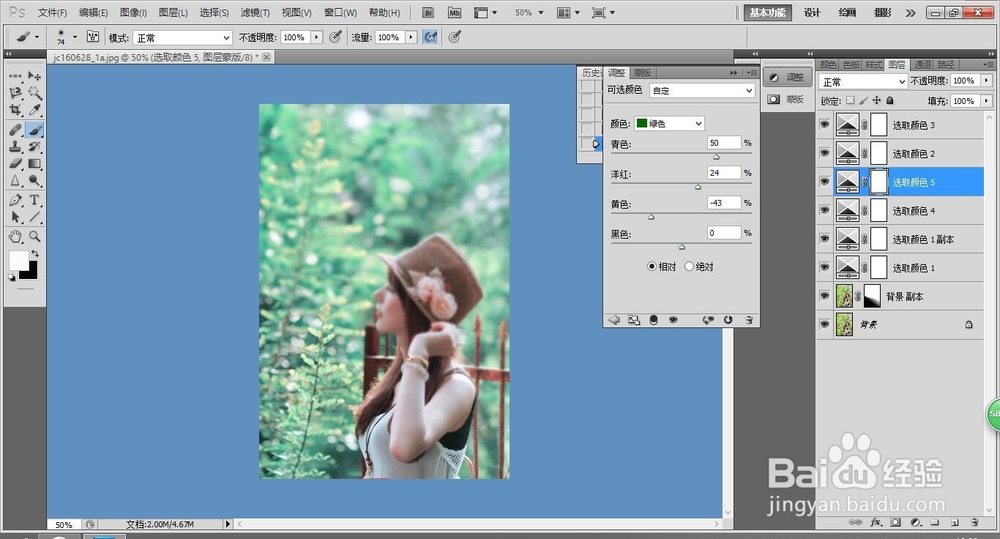
7、按Ctrl + Alt + 2 调出高光选区,按Ctrl + Shift + I 反选得到暗部选区,然后创建曲线调整图层,对RGB、红、蓝通道进行调整,参数及效果如下图

8、按Ctrl + Alt + 2 调出高光选区,然后创建曲线调整图层,对RGB、红、蓝通道进行调整,参数及效果如下图

9、创建色彩平衡调整图层,对阴影,高光进行调整,参数设置如图

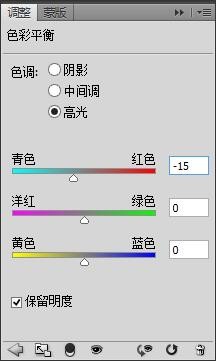
10、创建可选颜色调整图层,对青色,白色进行调整,参数设置如图

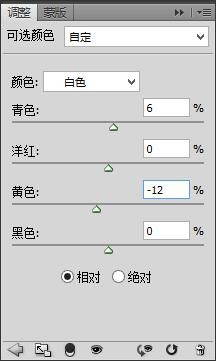
11、创建曲线调整图层,对红色进行调整,参数及效果如下图。这一步给图片增加淡红色

12、把背景图层复制一层,按Ctrl + Shift + ] 置顶,用钢笔工具把人物部分抠出来,转为选区后添加图层蒙版

13、创建曲线调整图层,对蓝通道进行调整,参数设置如图23,确定后按Ctrl + Alt + G 创建剪切蒙版

14、创建可选颜色调整图层,对红、黄、白进行调整,参数设置如图,确定后创建剪切蒙版,这一步适当减少肤色部分的红色,增加淡青色。

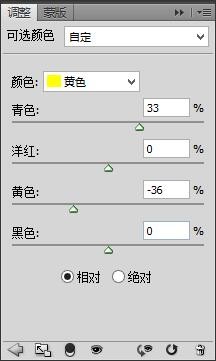

15、创建色彩平衡调整图层,对高光进行调整,参数设置如图确定后创建剪切蒙版,这一步给人物高光区域增加青蓝色。

16、在对图片细节处处理就可以得到一个清新的淡青色的相片
